3 Yol - Mac'te Kalıcı Olarak Silinen E-postaları Nasıl Kurtarır [Çözüldü]
"Dün Apple Mail posta kutumu temizliyordum. Diğer posta kutularımda olmayan bazı değerli gelen postaları yanlışlıkla sildim. En son macOS 10.14 (Mojave) kullanıyorum. Silinen tüm dosyaları nasıl kurtarırım? mesajlar? "
Apple Mail, Mac işletim sistemindeki e-postaya erişmek için en çok kullanılan araçlardan biridir. Bu yerleşik yardımcı program, Apple'ın iCloud, Outlook, Google, Yahoo, AOL vb. Dahil olmak üzere çeşitli diğer ücretsiz e-posta servis sağlayıcılarından e-posta hesaplarına erişmek için kullanılabilir. Ayrıca, diğer sağlayıcılara manuel olarak girilmesine de izin verir.
Mac'inizdeki bir e-postayı yanlışlıkla sildiğinizde, silinen e-postayı kurtarmak yine de mümkündür. Bu makale, Mac'inizdeki kayıp e-postaları kurtarmanıza yardımcı olacak üç yol sunar.

Yöntem 1: Kayıp E-postayı Zaman Makinesinden Kurtarın
Time Machine, macOS'ta yerleşik bir yedekleme çözümüdür. Kurulum tamamlandıktan sonra, bilgisayarınızı ağdaki macOS sunucularından biri veya Apple AirPort Extreme baz istasyonlarından birine harici bir sabit sürücüye otomatik olarak yedekler. Dosyaları kurtarmak için daha sonra yedeklemeyi kullanabilirsiniz. İşte Time Machine'in kaybolan e-postaları kurtarmak için nasıl kullanılacağı.
Zaman Makinesini Posta'da, Bulucu'da olduğu gibi kullanabilirsiniz:
Time Machine sabit diskine bağlanın. Mesajı aç. Menü çubuğunda, Time Machine simgesine tıklayın. Zaman Makinesi Gir'i tıklayın.
Arayüz Bulucu ile aynıdır. Kaybolan postaları almak için yedeğiniz zamanında iade edilebilir. İstediğiniz süreye tıkladığınızda, kaybolan e-postanızı kurtarmak için Geri Yükle düğmesini tıklamanız yeterlidir.
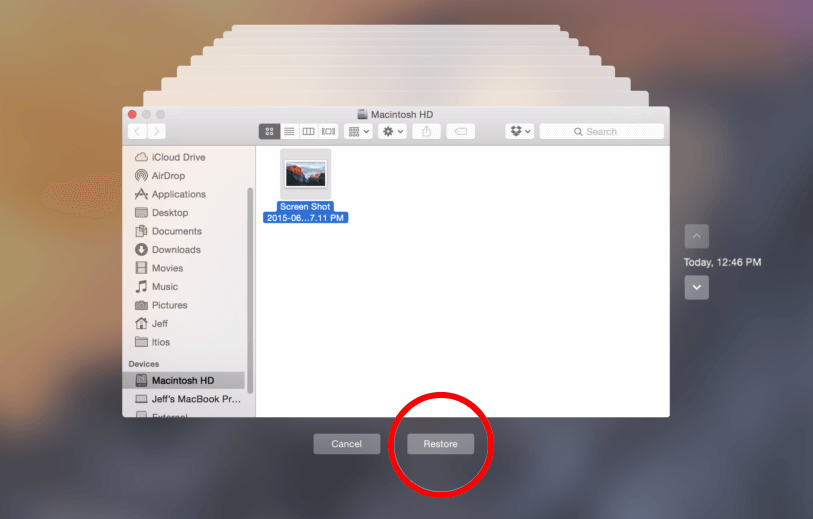
Yöntem 2: Silinmiş E-postaları Apple Mail'den El İle Kurtar
E-postanızı Mac'inizde hızlı bir şekilde sildiyseniz, silinmiş e-postaları Apple Mail'den manuel olarak kurtarmak için aşağıdaki adımları deneyebilirsiniz.
1. Adım : Postanızı Mac'inizde açmak için Command tuşuna basıp tıklatın.
2. Adım : En üstteki " Görünüm " menüsünü ve ardından Mac'inizdeki silinmiş e-postaları görmek için "Silinen mesajları göster" i tıklayın.
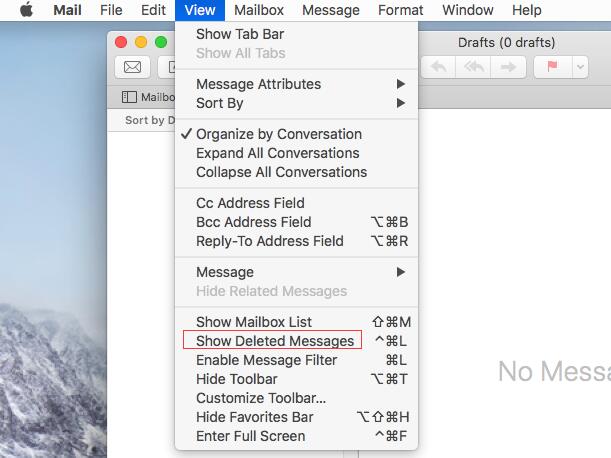
3. Adım : Silinen tüm mesajları kontrol etmek için sol kenar çubuğundaki Çöp Kutusu simgesini tıklayın. Sildiğiniz ve kurtarmak istediğiniz e-postayı seçin ve sonra silinen e-postayı kurtarmak için açılır menüden Sil 'i tıklayın.
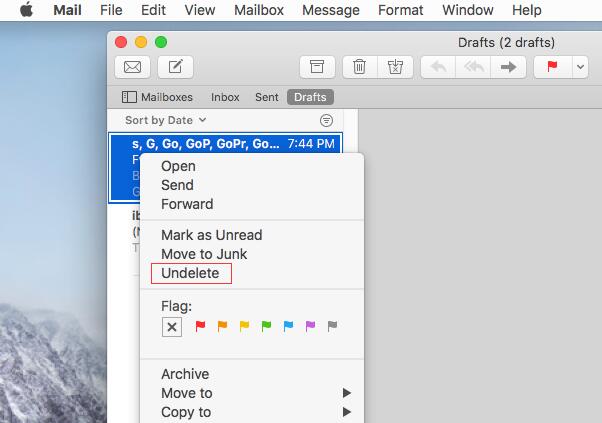
Yöntem 3: Silinmiş veya Kayıp E-postaları Mac E-posta Kurtarma Yazılımıyla Kurtarma
Yukarıda belirtilen iki yöntem hala size yardımcı olamıyorsa, lütfen yanlışlıkla silme, biçimlendirme veya virüs saldırıları gibi çeşitli e-posta kaybı sorunlarını çözebilecek Mac - Mac için herhangi bir e-posta kurtarma yazılımını deneyin.
Önce Mac Any Data Recovery Pro yazılımını indirin ve silinen e-posta içeriğini ve e-posta eklerini Mac bilgisayarınızda almak için aşağıdaki 3 basit adımı izleyin.
1. Adım: Taranacak "Diğer Dosyaları Kurtarma" yı seçin
Gereksiz dosya türlerinin işaretini kaldırın, yalnızca seçili "Diğer Dosyaları Kurtar" seçeneğini bırakın ve ardından Mac'te silinen veya kurtarılan kayıp PowerPoint'i kurtarmak için "Başlat" ı tıklayın.

2. Adım: Taranacak Sürücüyü seçin
E-posta dosyalarını sildiğiniz veya kaybettiğiniz depolama diskini seçin. Ardından "Tarama" yı tıklayın.

3. Adım: Mac'teki E-postaları Kurtarın
Tarama işlemi tamamlandığında, sonuçlar penceresinde bulunan tüm dosyaları görebilirsiniz. İhtiyacınız olan E-posta dosyasını bulun ve E-posta dosyasını Mac'inize kaydetmek için "Geri Yükle" yi tıklayın.


